局域网共享怎么设置 局域网共享设置教程
发布时间:2017-05-11 09:00
局域网共享是个头疼的问题,只要找到的正确的设置方法,其实也很简单。下面是小编给大家整理的一些有关局域网共享设置方法,希望对大家有帮助!
局域网共享设置方法
开始-设置-控制面板-防火墙-例外-勾选“文件和打印机共享”!当然你也可以关闭防火墙。
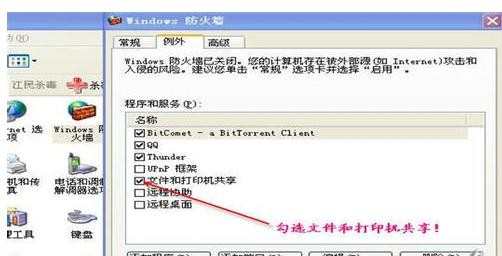
2运行里面输入secpol.msc回车进入本地安全设置-本地策略-安全选项
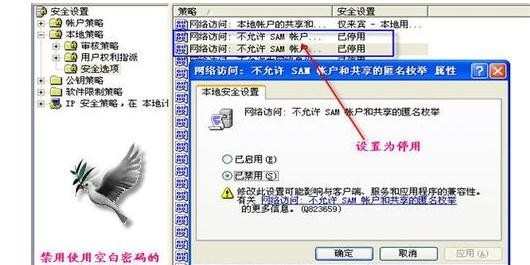
3双击我的电脑打开资源管理器-工具-文件夹选项-查看-将“使用简单的文件夹共享”前面的勾去除!另外如果选项栏里还有“Mickey Mouse”项也将其选择取消。这样修改后用户就可以象使用Windows 2000一样对文件夹属性进行方便修改了
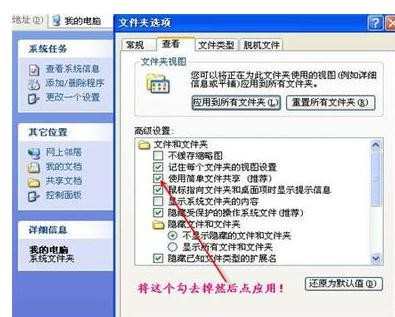
4设置共享文件夹或共享盘符(我这里设置D盘为共享盘符,当然你可以自己设置磁盘里面的任意文件夹为共享文件),打开资源管理器-右键D盘-共享和安全-左键点选打开,注意:经过上两个图的共享资源设置,偶们进入对方的机子只有“只读”权限,只能看不能动的哦!这可是XP默认的这安全性呵呵!当然你可以设置完全控制。这样你就可以为所欲为了哈哈。
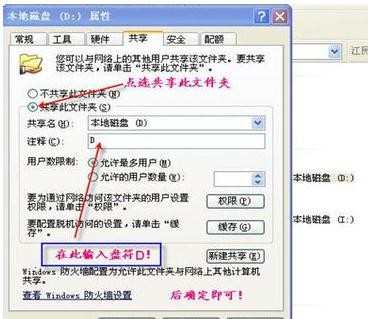
在主机中双击网上邻居-点击查看工作组计算机
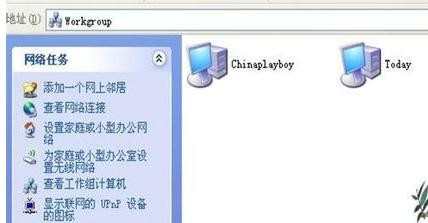
双击today或是右键打开
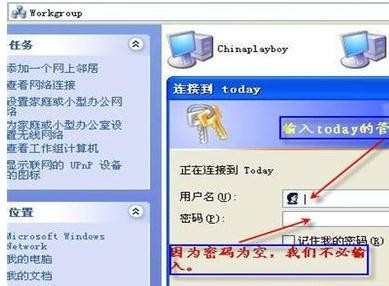
还有一个更快捷的访问方法就是在主机的地址栏里面直接输入\today后回车,出现的界面和上面相同。

在登录框输入用户名play和密码(这里密码为空,所以不用输入),确定后就进入today的共享盘符了
小提示:以后我们再次登录today的时候就不用再输入用户名和密码了呵呵
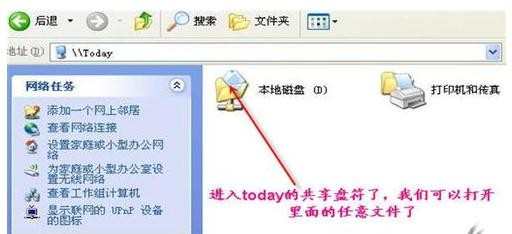
END

局域网共享怎么设置 局域网共享设置教程的评论条评论